So löschen Sie Spectre Kamera
Veröffentlicht von: Lux Optics IncorporatedErscheinungsdatum: October 10, 2023
Müssen Sie Ihr Spectre Kamera-Abonnement kündigen oder die App löschen? Diese Anleitung bietet Schritt-für-Schritt-Anleitungen für iPhones, Android-Geräte, PCs (Windows/Mac) und PayPal. Denken Sie daran, mindestens 24 Stunden vor Ablauf Ihrer Testversion zu kündigen, um Gebühren zu vermeiden.
Anleitung zum Abbrechen und Löschen von Spectre Kamera
Inhaltsverzeichnis:
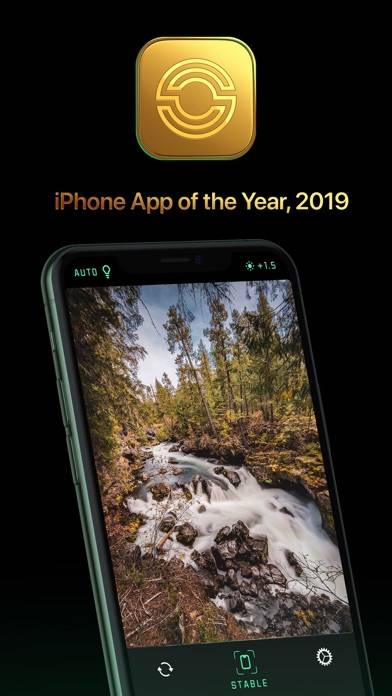
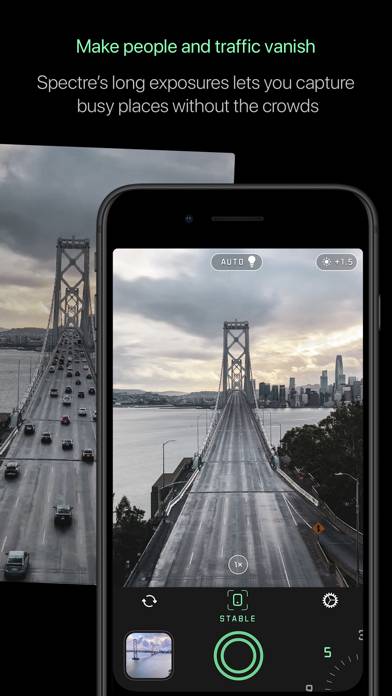
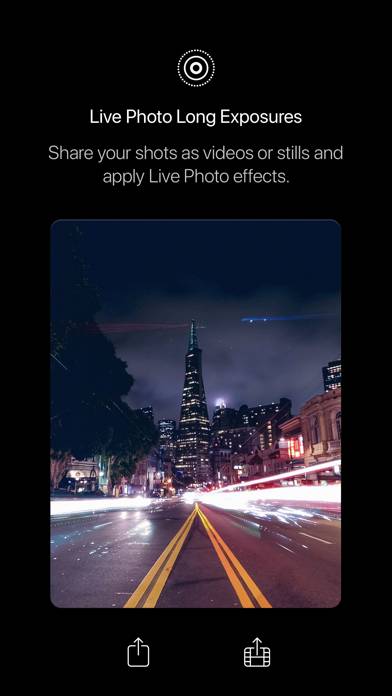
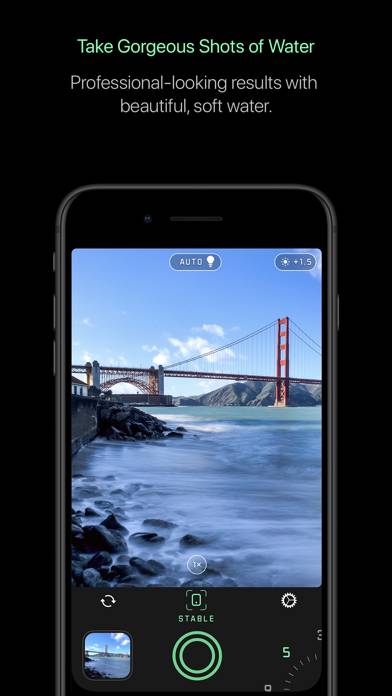
Anweisungen zum Abbestellen von Spectre Kamera
Das Abbestellen von Spectre Kamera ist einfach. Befolgen Sie diese Schritte je nach Gerät:
Kündigen des Spectre Kamera-Abonnements auf dem iPhone oder iPad:
- Öffnen Sie die App Einstellungen.
- Tippen Sie oben auf Ihren Namen, um auf Ihre Apple-ID zuzugreifen.
- Tippen Sie auf Abonnements.
- Hier sehen Sie alle Ihre aktiven Abonnements. Suchen Sie Spectre Kamera und tippen Sie darauf.
- Klicken Sie auf Abonnement kündigen.
Kündigen des Spectre Kamera-Abonnements auf Android:
- Öffnen Sie den Google Play Store.
- Stellen Sie sicher, dass Sie im richtigen Google-Konto angemeldet sind.
- Tippen Sie auf das Symbol Menü und dann auf Abonnements.
- Wählen Sie Spectre Kamera aus und tippen Sie auf Abonnement kündigen.
Spectre Kamera-Abonnement bei Paypal kündigen:
- Melden Sie sich bei Ihrem PayPal-Konto an.
- Klicken Sie auf das Symbol Einstellungen.
- Navigieren Sie zu „Zahlungen“ und dann zu Automatische Zahlungen verwalten.
- Suchen Sie nach Spectre Kamera und klicken Sie auf Abbrechen.
Glückwunsch! Ihr Spectre Kamera-Abonnement wird gekündigt, Sie können den Dienst jedoch noch bis zum Ende des Abrechnungszeitraums nutzen.
So löschen Sie Spectre Kamera - Lux Optics Incorporated von Ihrem iOS oder Android
Spectre Kamera vom iPhone oder iPad löschen:
Um Spectre Kamera von Ihrem iOS-Gerät zu löschen, gehen Sie folgendermaßen vor:
- Suchen Sie die Spectre Kamera-App auf Ihrem Startbildschirm.
- Drücken Sie lange auf die App, bis Optionen angezeigt werden.
- Wählen Sie App entfernen und bestätigen Sie.
Spectre Kamera von Android löschen:
- Finden Sie Spectre Kamera in Ihrer App-Schublade oder auf Ihrem Startbildschirm.
- Drücken Sie lange auf die App und ziehen Sie sie auf Deinstallieren.
- Bestätigen Sie die Deinstallation.
Hinweis: Durch das Löschen der App werden Zahlungen nicht gestoppt.
So erhalten Sie eine Rückerstattung
Wenn Sie der Meinung sind, dass Ihnen eine falsche Rechnung gestellt wurde oder Sie eine Rückerstattung für Spectre Kamera wünschen, gehen Sie wie folgt vor:
- Apple Support (for App Store purchases)
- Google Play Support (for Android purchases)
Wenn Sie Hilfe beim Abbestellen oder weitere Unterstützung benötigen, besuchen Sie das Spectre Kamera-Forum. Unsere Community ist bereit zu helfen!
Was ist Spectre Kamera?
Spectre camera app review:
Spectre wurde von den Machern von Halide entwickelt – einer der führenden Kamera-Apps im App Store.
Spectre verwendet KI, um eine erstaunlich lange Belichtungszeit zu erzielen. Mit dieser App kannst du Menschenmengen aus dem Bild entfernen, Straßen in Lichtströme verwandeln, Wasserfälle wie Gemälde aussehen lassen und vieles mehr. Bislang war es schwierig, gute Fotos mit langen Belichtungszeiten zu erstellen: Die Kamera musste stabil gehalten werden und die richtige Lichtmenge war schwer zu ermitteln. Spectre löst all diese Probleme!
FUNKTIONEN:
• MENSCHENMENGEN ENTFERNEN: Spectre hilft beim Fotografieren von überfüllten, touristischen Orten: Lege einfach eine mittlere oder lange Belichtungsdauer fest und nimm ein Foto auf, um Menschenmengen an einem Ort aus dem Bild zu entfernen. Halte die besonderen Momente so fest, wie sie am besten wirken.